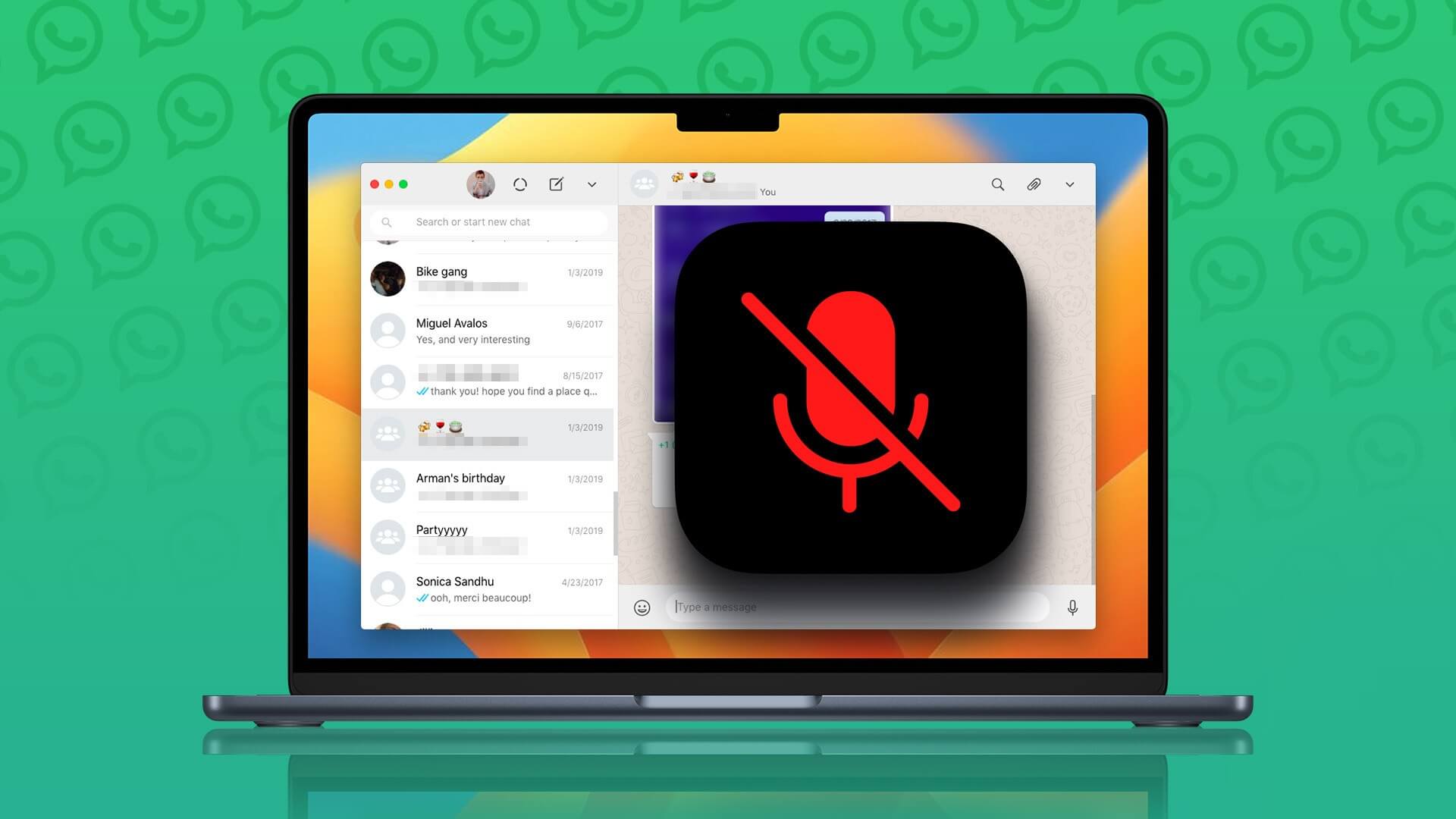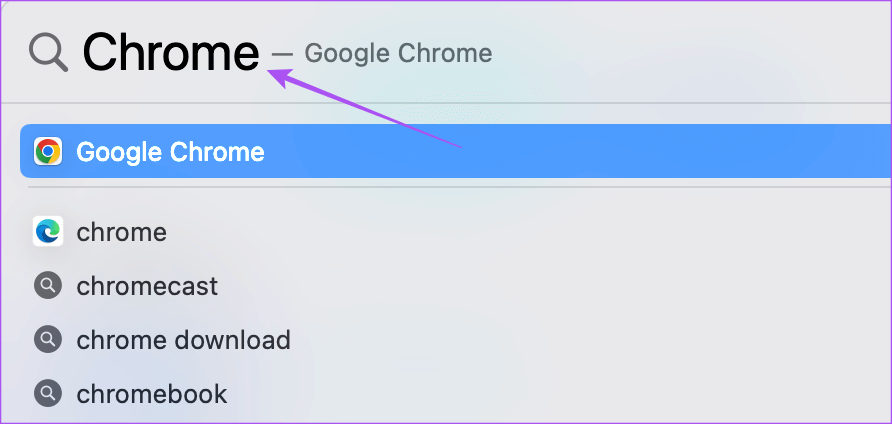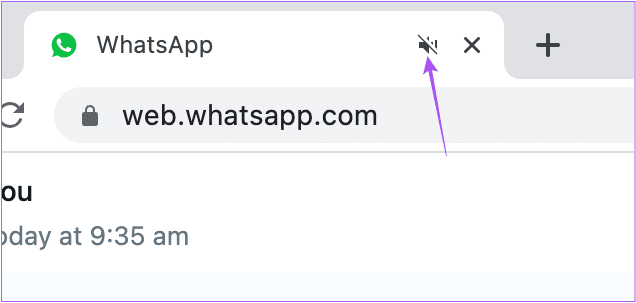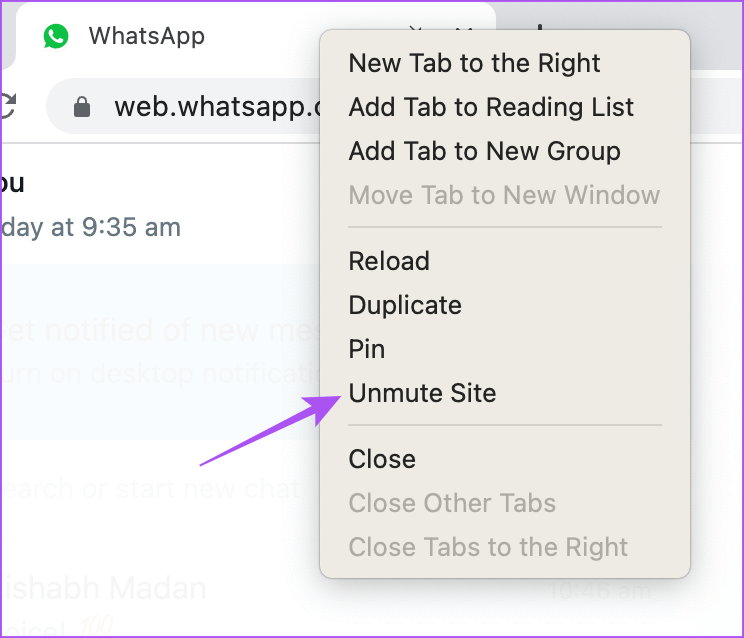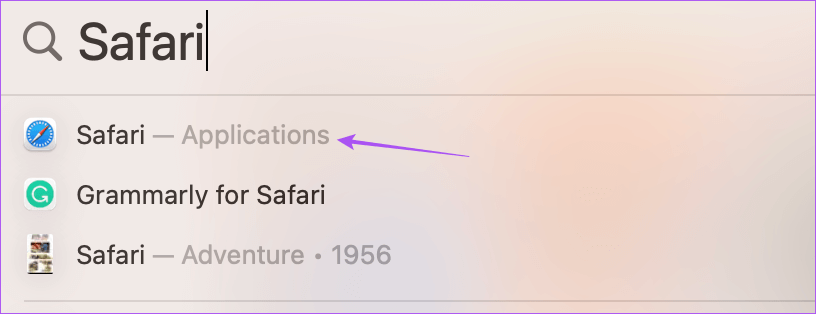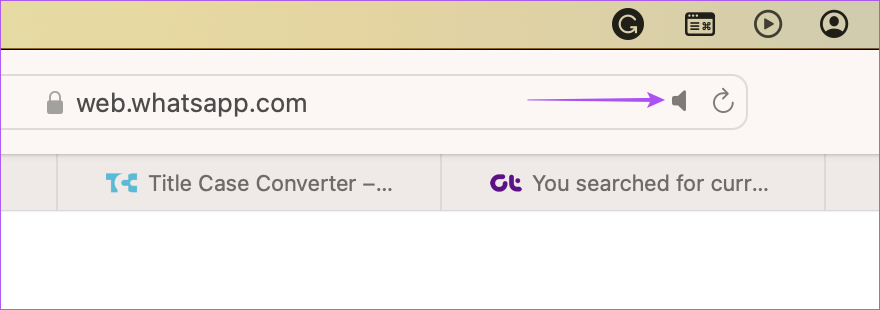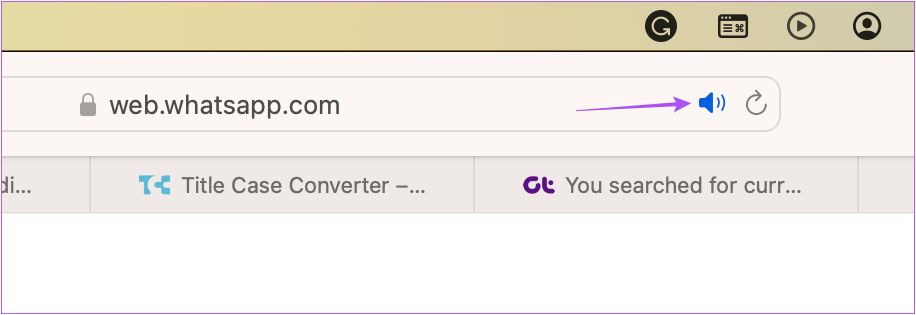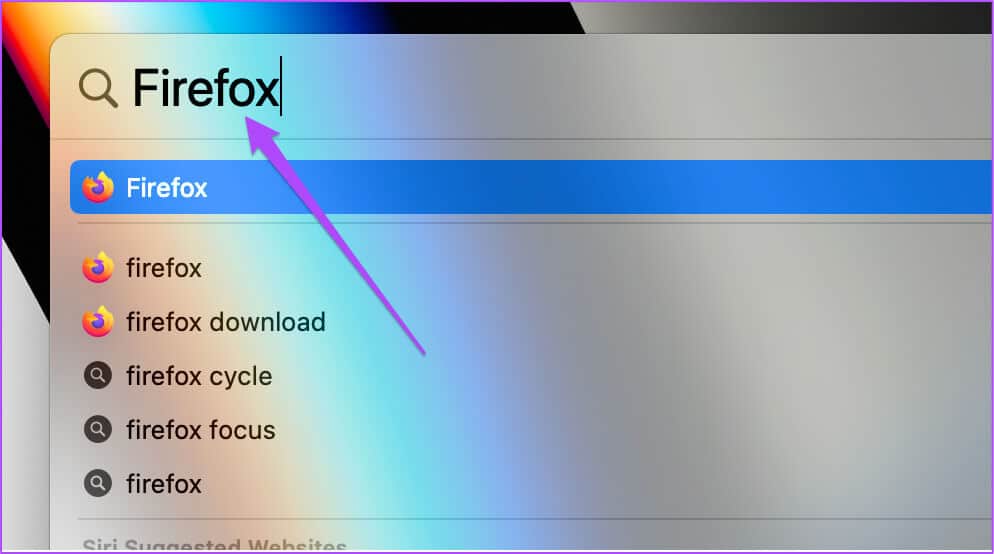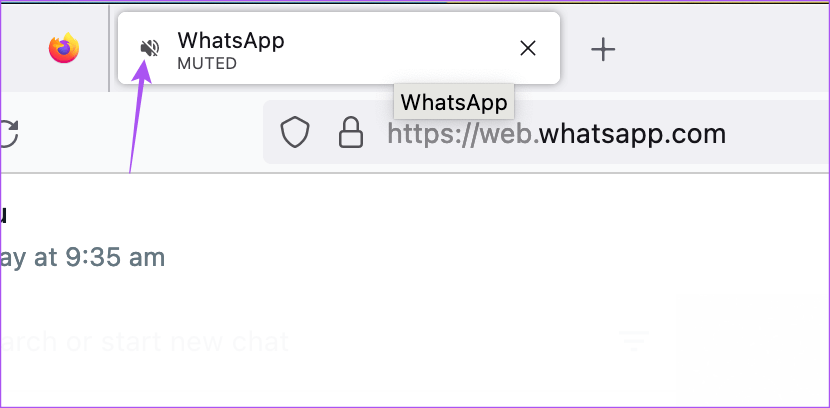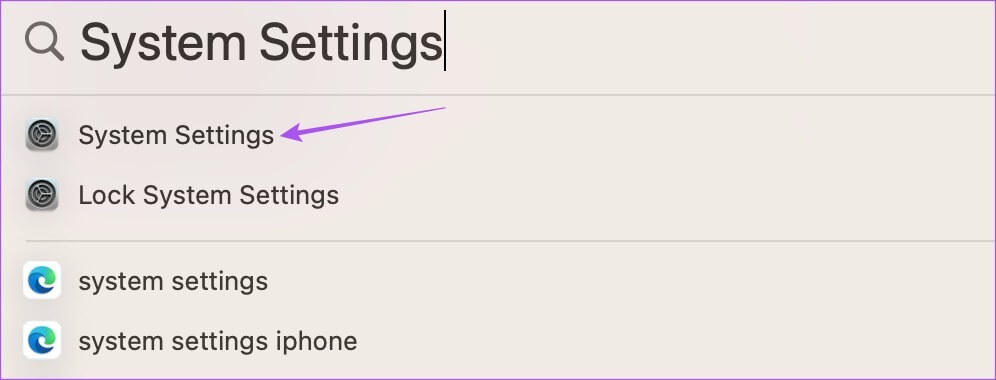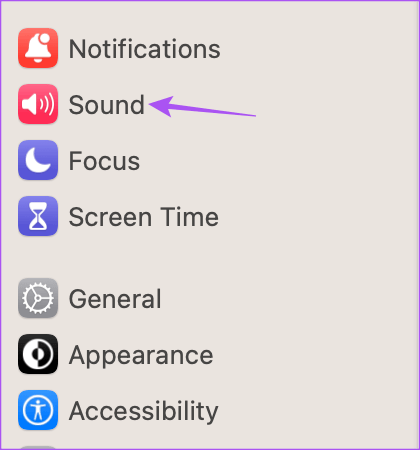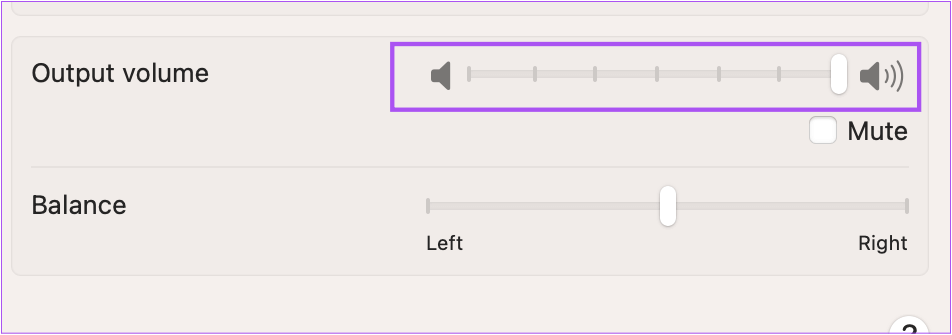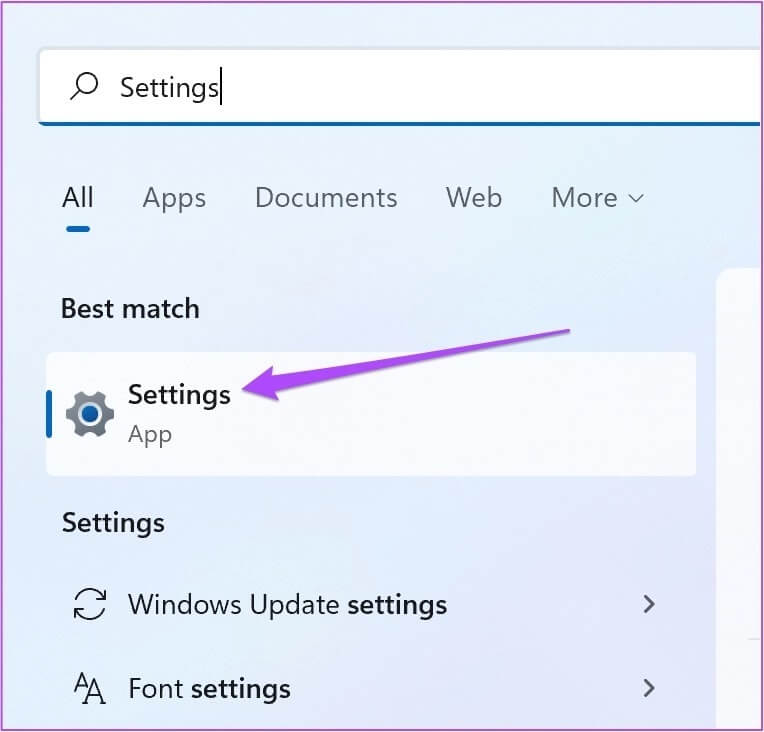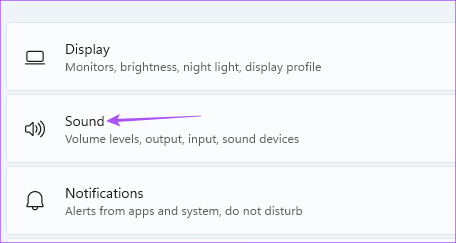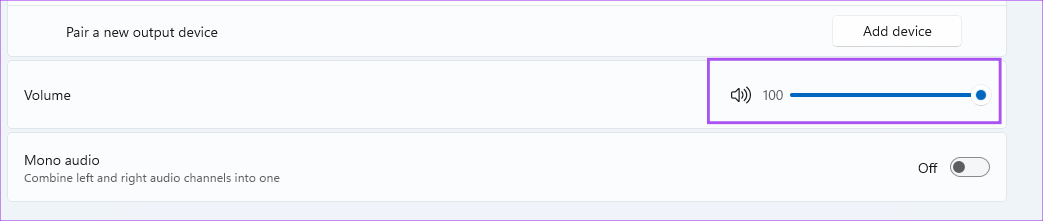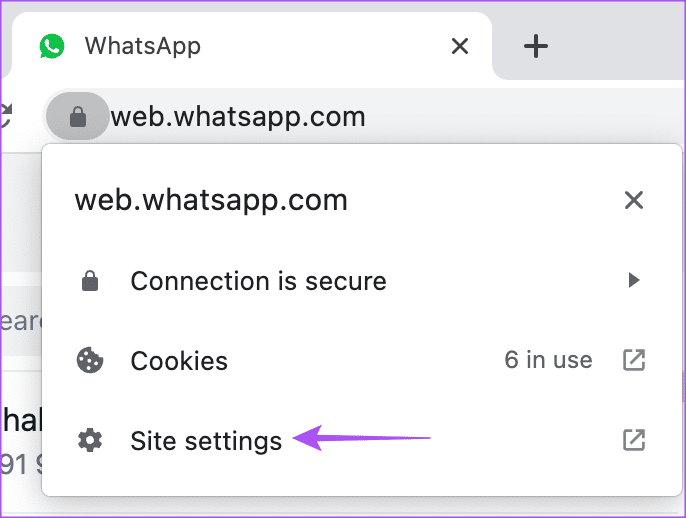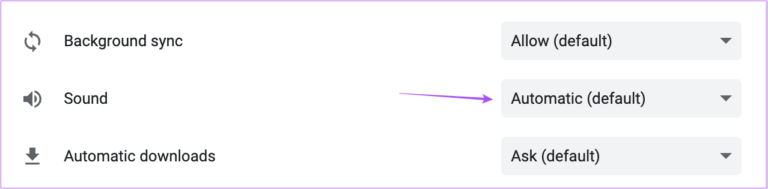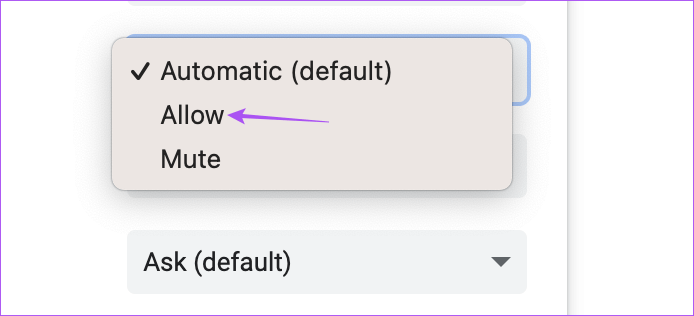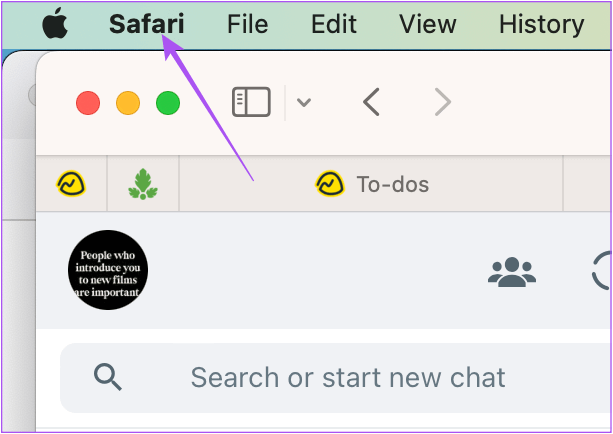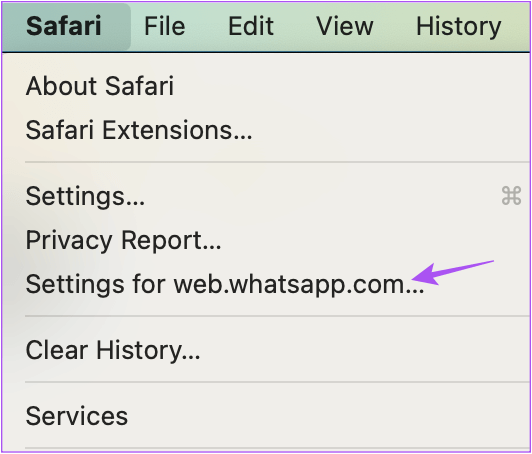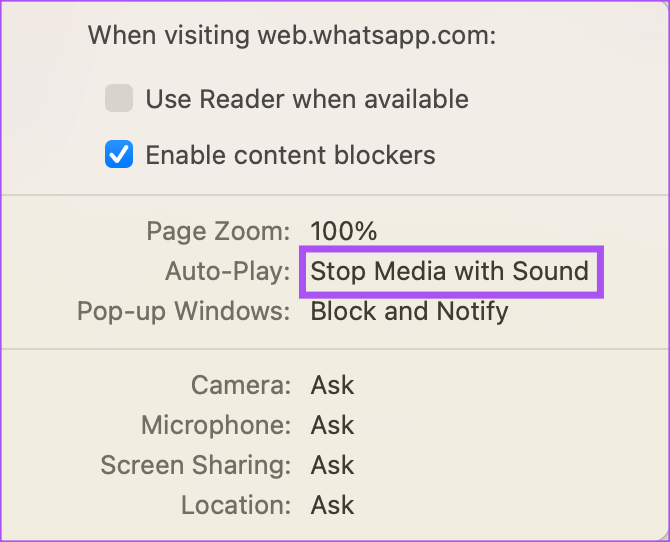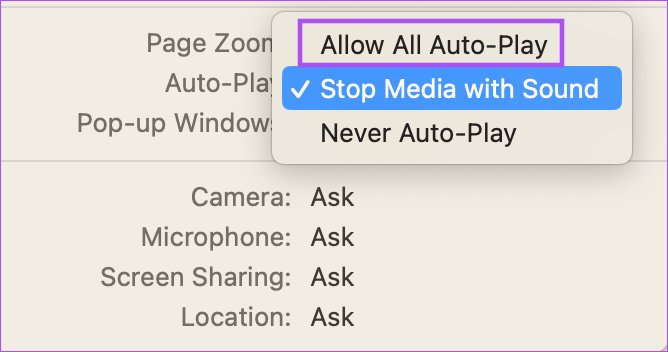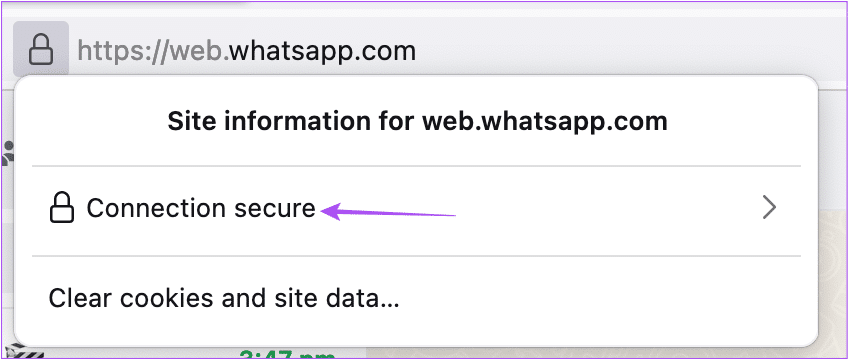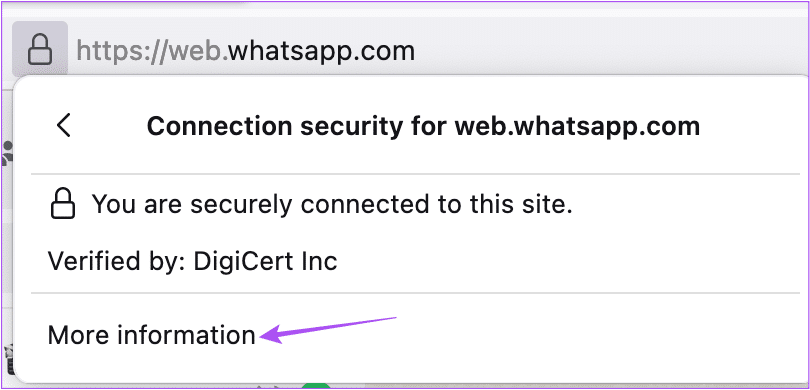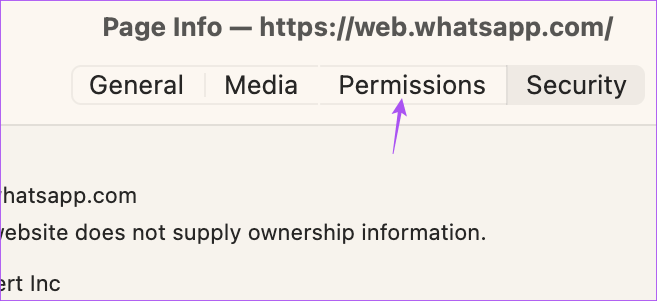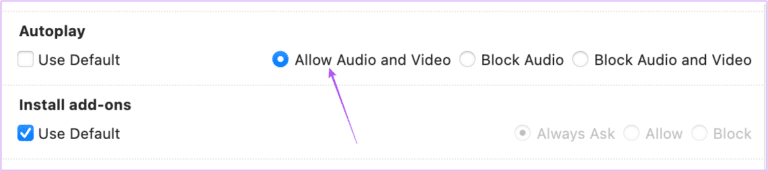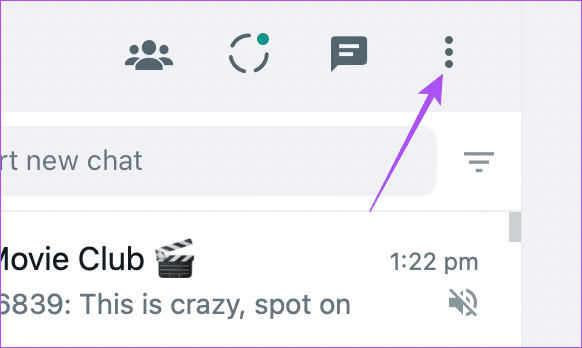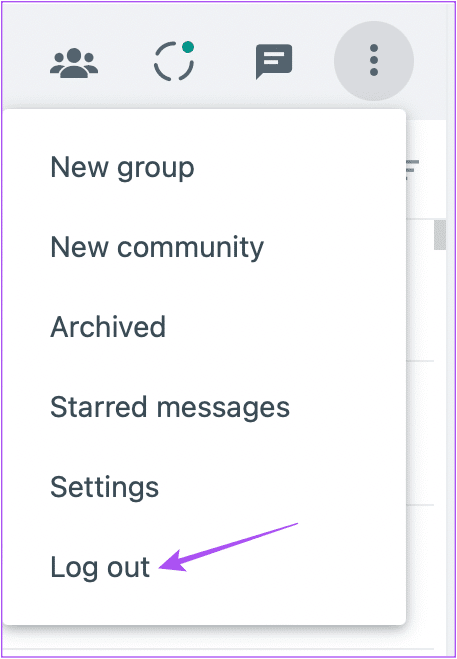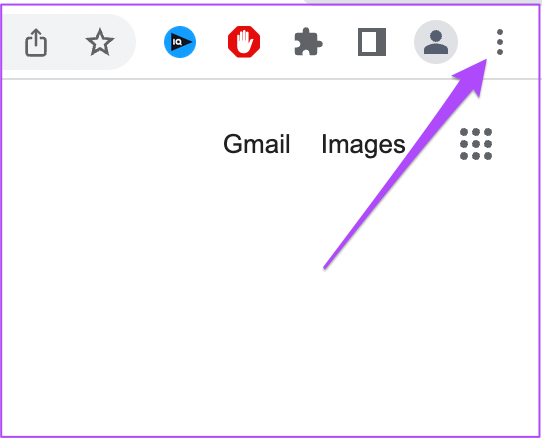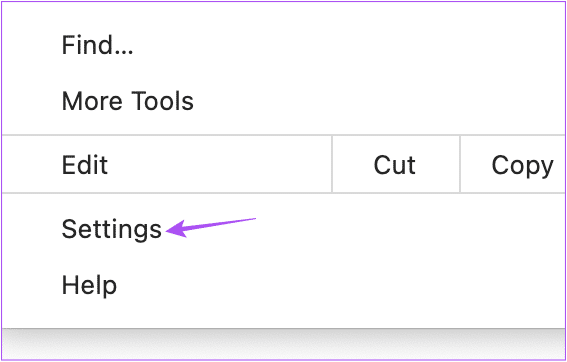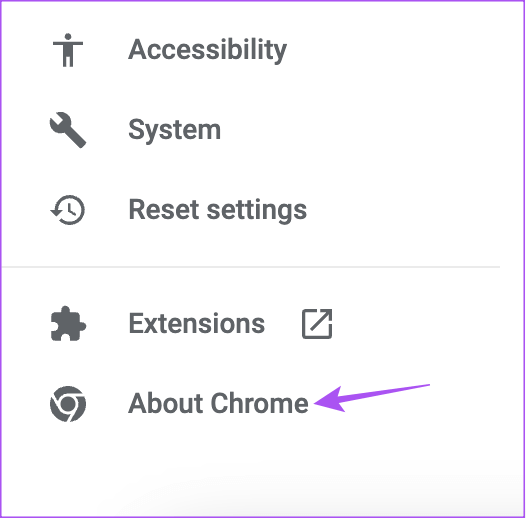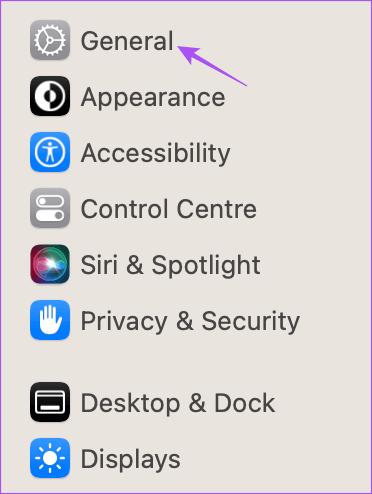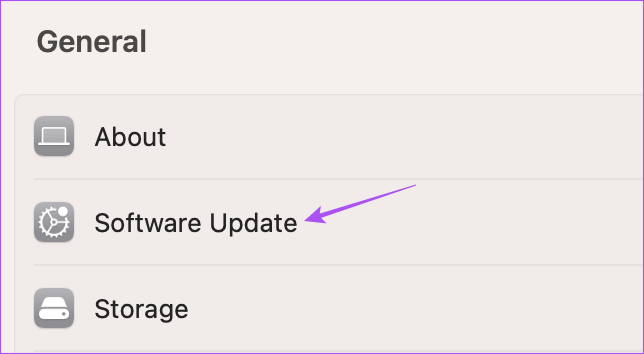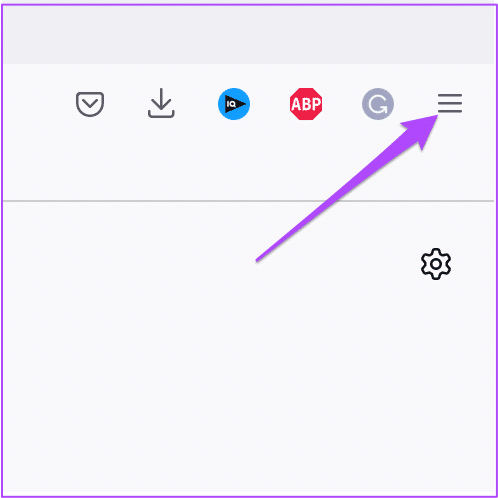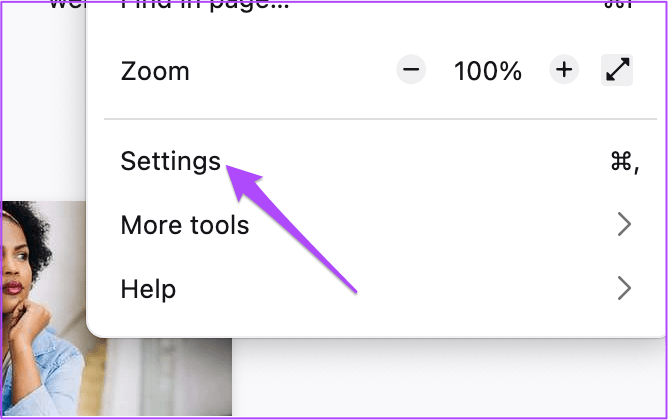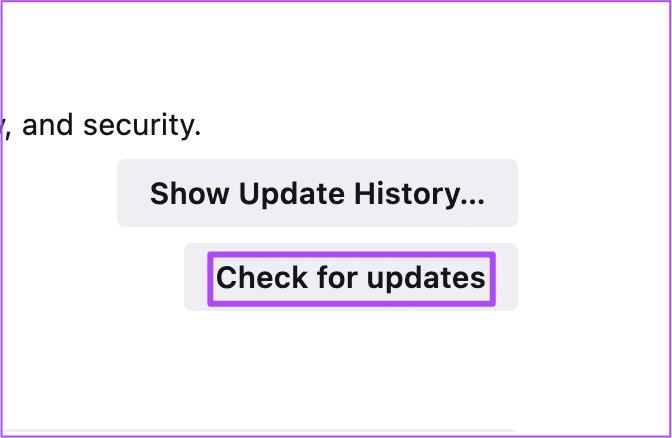Top 5 des correctifs pour l'absence de son dans WhatsApp Web sur Mac et Windows
Si vous ne souhaitez pas installer WhatsApp sur votre Mac ou votre PC Windows, vous pouvez simplement ouvrir un navigateur Web etUtilisation de WhatsApp Web. Toutes vos discussions, photos et vidéos seront chargées dans un navigateur. Que faire si vous n'entendez pas le son lors de la lecture d'un message audio ou vidéo envoyé par votre contact ?
Certains utilisateurs ont signalé qu'ils ne pouvaient pas entendre le son des vidéos, des messages audio et des fichiers audio sur WhatsApp Web. Si vous rencontrez le même problème, voici les meilleures solutions pour l'absence de son dans WhatsApp Web sur Mac et Windows.
1. Vérifiez si l'onglet actuel est en sourdine
Chaque navigateur vous offre la possibilité de couper le son d'un onglet spécifique. Vous pouvez donc vérifier si tel est le cas pour WhatsApp Web dans votre navigateur sur Mac ou PC Windows. Voici comment rétablir le son de la tabulation. Nous partagerons des solutions pour les navigateurs populaires.
pour GoogleChrome
Les étapes suivantes restent les mêmes pour Google Chrome sur Mac et Windows.
Étape 1: Ouvert Google Chrome Sur un ordinateur Mac ou Windows.
Étape 2: Visite WhatsApp Web Et Entrée se connecte à votre compte.
Étape 3: Allumer Clip sonore ou vidéo envoyé par votre contact.
Vérifiez si vous pouvez voir le logo muet sur le côté droit de l'onglet.
Étape 4: Si la réponse Oui , clic-droit et sélectionnez Site Web Re-Voice.
pour Safari
Étape 1: Clique sur Commande + barre d'espace Pour ouvrir Recherche Spotlight, Et tapez Safari Et appuyez sur Retour.
Étape 2: Ouvert WhatsApp Web sur un onglet Entrée se connecte à votre compte.
Étape 3: Allumer clip audio ou vidéo envoyé par votre contact.
Vérifiez si vous pouvez voir un logo Muet sur le côté droit de l'onglet.
Étape 4: Si la réponse Oui , Cliquez sur Logo Pour annuler Muet onglet et vérifiez si le problème est résolu.
pour Firefox
Étape 1: Ouvrez Firefox sur Mac ou ordinateur Windows.
Étape 2: Ouvert WhatsApp Web dans l'onglet et connectez-vous Entrée à votre compte.
Étape 3: Lisez le fichier multimédia envoyé par votre contact.
Étape 4: Si tu vois Logo muet Sur le côté droit de l'onglet, cliquez sur Icône Pour réactiver l'onglet.
2. Vérifiez les niveaux sonores de votre ordinateur
Si vous n'entendez toujours pas le son même si l'onglet n'est pas en sourdine, vous pouvez vérifier si le volume est faible sur votre Mac ou votre PC Windows. Voici comment vérifier les niveaux sonores.
Pour le Mac
Étape 1: Clique sur Commande + barre d'espace Pour ouvrir Recherche Spotlight Et le type Les paramètres du système Et appuyez sur Retour.
Étape 2: Cliquez Son Dans le menu de gauche.
Étape 3: Faites défiler vers le bas etVérifiez le volume de sortie.
Nous vous suggérons d'utiliser le curseur pour augmenter les niveaux de volume.
Étape 4: Fermer une fenêtre Paramètres Et ouvert WhatsApp Web sur votre navigateur pour vérifier Résoudre le problème.
Pour les fenêtres
Étape 1: Cliquez Icône de démarrage sur l'ordinateur Fenêtres, tapez Paramètres Et appuyez sur Entrer.
Étape 2: Cliquez Son Dans le volet droit.
Étape 3: Découvrez la barre Passe volume Et en augmentant les niveaux selon votre choix.
Étape 4: Fermez la fenêtre et ouvrez WhatsApp Web sur votre navigateur pour vérifier si le problème est résolu.
3. Vérifiez les paramètres de confidentialité de votre navigateur
Chaque navigateur Web vous donne accès aux paramètres de confidentialité et de sécurité pour contrôler diverses autorisations de site. L'un d'eux est la lecture automatique qui s'occupe de la lecture audio tout en accédant aux médias sur WhatsApp Web. Voici comment vérifier et configurer ce paramètre pour voir si le problème est résolu.
pour GoogleChrome
Les étapes sont les mêmes pour les utilisateurs Mac et Windows.
Étape 1: Ouvert Google Chrome Sur un ordinateur Mac ou Windows.
Étape 2: Ouvert WhatsApp Web sur un onglet Entrée se connecte à votre compte.
Étape 3: Cliquez Verrouiller dans la partie gauche de la barre d'adresse.
Étape 4: Sélectionner Paramètres du site.
Étape 5: Faites défiler et cliquez Menu déroulant à côté du son.
Étape 6: Cliquez Autoriser.
Étape 7: Fermer la balise Onglet Paramètres site Web et vérifiez si le problème est résolu.
pour Safari
Étape 1: Clique sur Commande + barre d'espace Pour ouvrir Recherche Spotlight, Et tapez Safari Et appuyez sur Retour.
Étape 2: Ouvert WhatsApp Web onglet et accédez à votre compte.
Étape 3Cliquez sur Safari Dans le coin supérieur droit de La barre de menus.
Étape 4: Sélectionner "Paramètres pour web.whatsapp.com".
Étape 5: Dans unpour une fenêtre pop-up , Cliquez liste menu déroulant à côté de Lecture automatique.
Étape 6: Sélectionner "Autoriser la lecture automatique pour tous".
Étape 7: Cliquez n'importe où sur la page Web pour fermer le menu et vérifier si le problème est résolu.
pour Firefox
Les étapes restent les mêmes pour les utilisateurs Mac et Windows.
Étape 1: Ouvert Firefox Au Mac ou ordinateur Windows.
Étape 2: Ouvert WhatsApp Web dans l'onglet et connectez-vous Entrée à votre compte.
Étape 3: Allumer clip audio ou vidéo envoyé par votre contact.
Étape 4: Cliquez sur l'icône de verrouillage sur le côté gauche de l'onglet.
Étape 5: Cliquez Connexion sécurisée.
Étape 6: Cliquez plus d'informations.
Étape 7: Cliquez sur l'onglet Accueil Les permissions dans la nouvelle fenêtre contextuelle.
Étape 8: Cliquez Autoriser l'audio et la vidéo à côté de Lecture automatique.
Étape 9: Fermer النافذة Et check out Résoudre le problème.
4. Connectez-vous à nouveau à WHATSAPP WEB
C'est comme comment forcer l'arrêt et le redémarrage d'une application sur votre téléphone pour lui donner un nouveau départ. Vous pouvez essayer de reconnecter Entrée à votre compte Web WhatsApp après avoir apporté les modifications mentionnées dans les étapes ci-dessus. Les étapes pour se déconnecter de WhatsApp Web sont les mêmes pour les utilisateurs Mac et Windows.
Étape 1: En Page Web Whatsapp le vôtre, cliquez Les trois points menu en haut à gauche.
Étape 2: Cliquez Se déconnecter.
Étape 3: Clair Scanner le code QR à nouveau sur Register Entrée et vérifiez si le problème est résolu.
Vous pouvez lire notre message si votre téléphone Ne scannez pas le code QR de WhatsApp Web.
5. Actualisez votre navigateur Web
Si aucune des solutions ne fonctionne, votre dernier recours consiste à actualiser le navigateur Web de votre ordinateur et à essayer de reconnecter Entrée à WhatsApp Web. Voici comment.
Mise à jour de Google Chrome
Étape 1: Ouvert Google Chrome Sur un ordinateur Mac ou Windows.
Étape 2: Cliquez Les trois points Dans le coin supérieur droit
Étape 3: Cliquez Paramètres.
Étape 4: Sélectionner À propos de Chrome Dans le menu de gauche.
Étape 5: Dans le cas d Mettre à jour la disponibilité Redémarrez votre navigateur pour l'installer.
Ensuite, vérifiez si l'audio fonctionne correctement dans WhatsApp Web.
Mise à jour Safari
Pour mettre à jour Safari sur votre Mac, vous devez mettre à jour la version macOS.
Étape 1: Clique sur Commande + barre d'espace Pour ouvrir Recherche Spotlight Et le type Les paramètres du système, Puis appuyez sur Retour.
Étape 2: Cliquez Public Dans le menu de gauche.
Étape 3: Cliquez Mise à jour du logiciel Sur le côté droit.
Étape 4: Dans le cas d Mettre à jour la disponibilité , télécharge le et installez-le pour mettre à jour Safari.
Ensuite, vérifiez si l'audio fonctionne correctement dans WhatsApp Web.
Mise à jour de Firefox
Étape 1: Ouvert Firefox Au Mac ou ordinateur Windows.
Étape 2: Cliquez sur le menu hamburger dans le coin supérieur droit.
Étape 3: Cliquez Paramètres.
Étape 5: Dans le cas d Mettre à jour la disponibilité Téléchargez et installez-le.
Ensuite, vérifiez si l'audio fonctionne correctement dans WhatsApp Web.
Résoudre les problèmes audio liés à l'utilisation de WHATSAPP sur le Web
Ces solutions vous aideront à résoudre les problèmes de lecture audio lors de l'utilisation de WhatsApp Web. Vous pouvez également lire notre article si les notifications Web WhatsApp ne fonctionnent pas sur votre PC.